EAのレポートに物足りなさを感じていませんか。
例えばロングだけだったらどんな結果になったんだろう。利益率やpips数で成績を知れたらいいのに。
もしくは、月ごとの勝率はどうなっているんだろうと気になっている方もいるかもしれませんね。
そういったかゆい所に手が届く機能がQuant Analyzerには備わっています。
Contents
1. Quant Analyzerとは
Quant AnalyzerはMT4のEAを読み込んでレポート結果より詳しい解析を行ってくれるソフトです。
無料版と有料版がありますが、無料版で十分すぎるほどの性能を発揮してくれます。
MT4のレポートではトレード数や勝率など基本的なことは分かります(MT4のレポートを解説)。
しかし、Quant Analyzerはこれに加えて、月次での成績やpips数による表示に対応しています。
他にも時系列の成績がグラフで見られたり、曜日ごとの成績を表示することもできます。
本記事ではダウンロードからレポートのインポートまで解説します。
Quant Analyzerをダウンロード
Quant Analyzerは残念ながら日本語には対応していませんが、簡単な登録で使えるようになります。
ダウンロード、インストール、レポートのインポートの3ステップで解説します。
2-1. Strategy Quantからダウンロード
2-2. Quant Analyzerを起動
2-3. MT4のレポートをQuant Analyzerにインポート
2-1. Strategy Quantからダウンロード
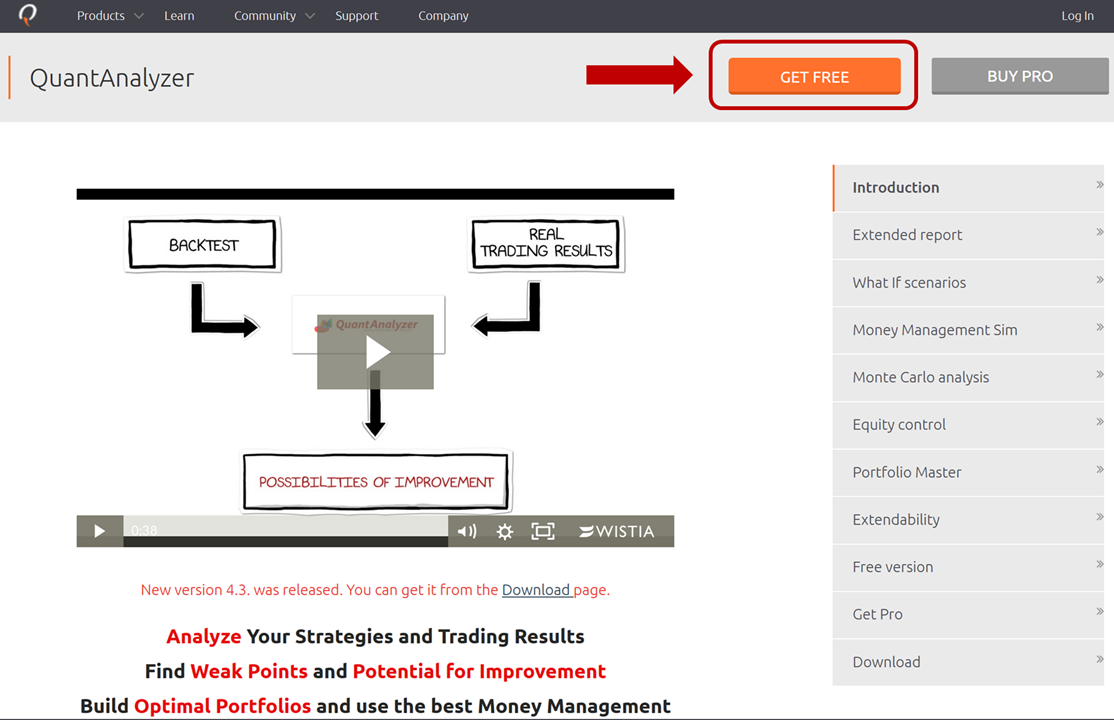
まずはQuant Analyzerのダウンロードページ(https://strategyquant.com/quantanalyzer/)に行きます。右上の”GET FREE”をクリックしてください。
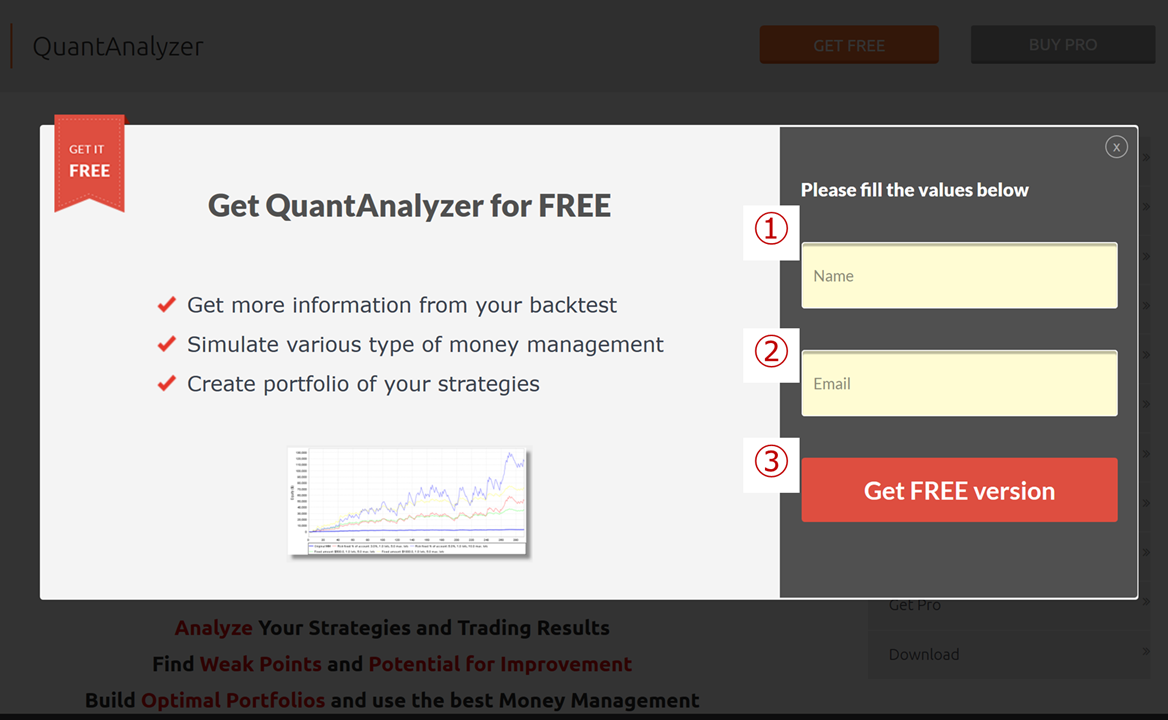
クリックすると登録のページが出てきます。①に名前を②にメールアドレスを入力して③の”Get FREE Version”をクリックしてください。登録したメールアドレスに確認メールが届きます。
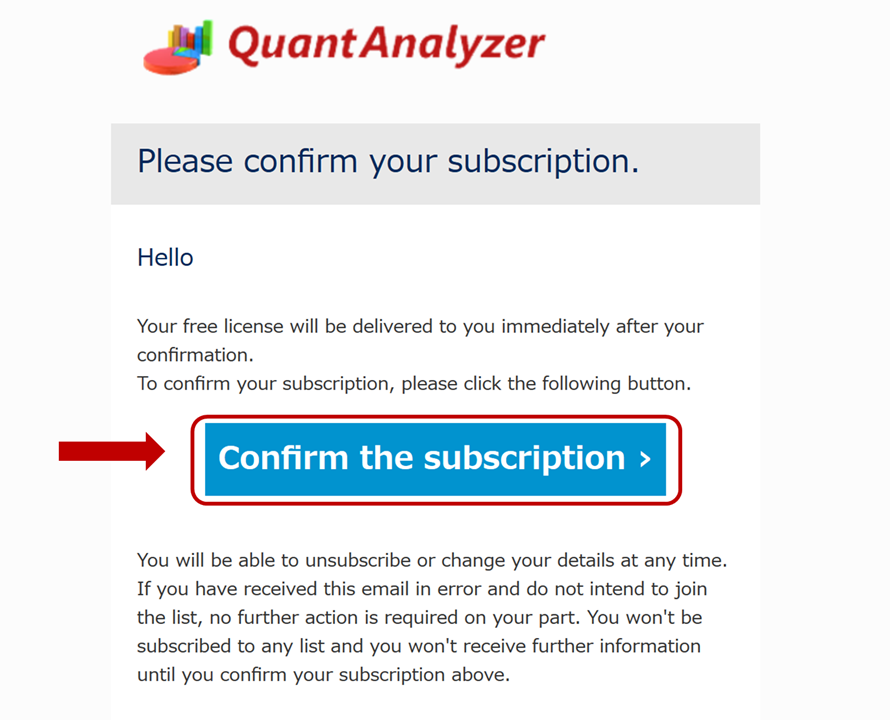
届いたメールの”Confirm the subscription”をクリックしてください。クリックするとダウンロードページが開くので、そのままダウンロードしてください。
ダウンロードしたインストーラーを起動して、Quant Analyzerのインストールを開始します。
2-2. Quant Analyzerを起動
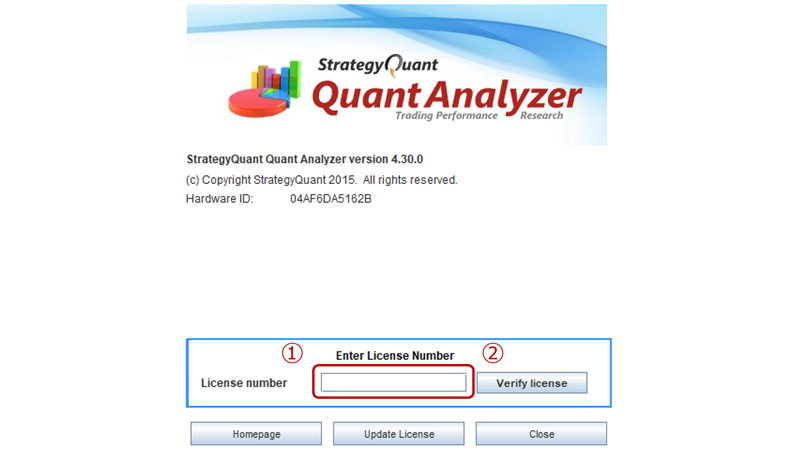
一番初めはライセンスナンバーを①に入力する必要があります。
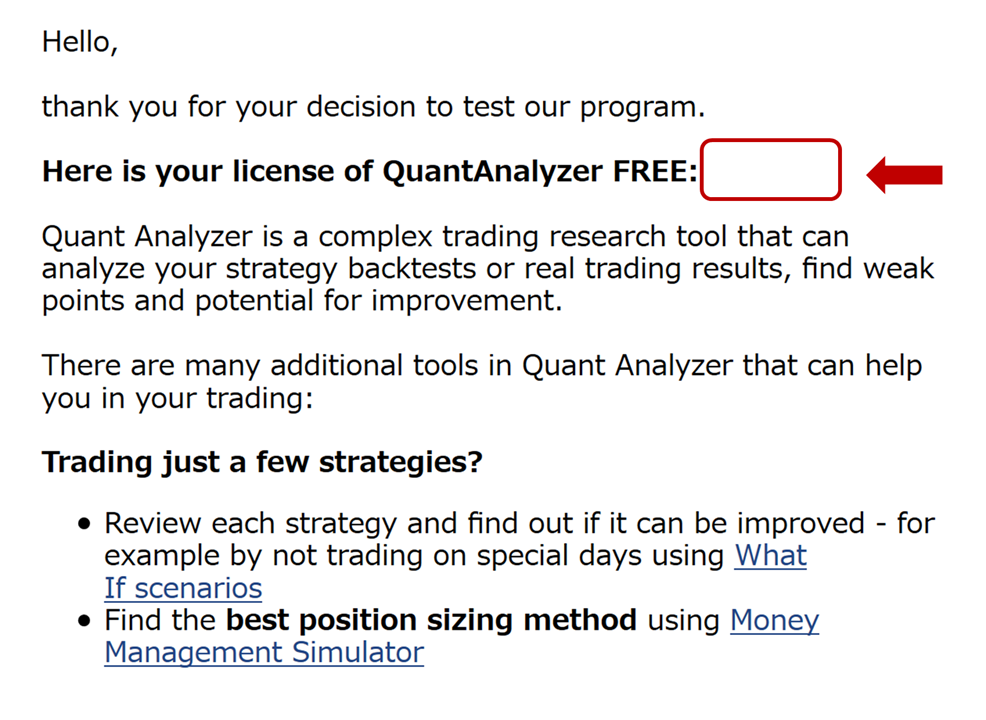
メールボックスを確認すると、ライセンスナンバーが書かれたメールが来ているはずなので、上記のところに書かれている番号をさきほどの欄にいれ、”Verify license”をクリックしてください。
2-3. MT4のレポートをインポート
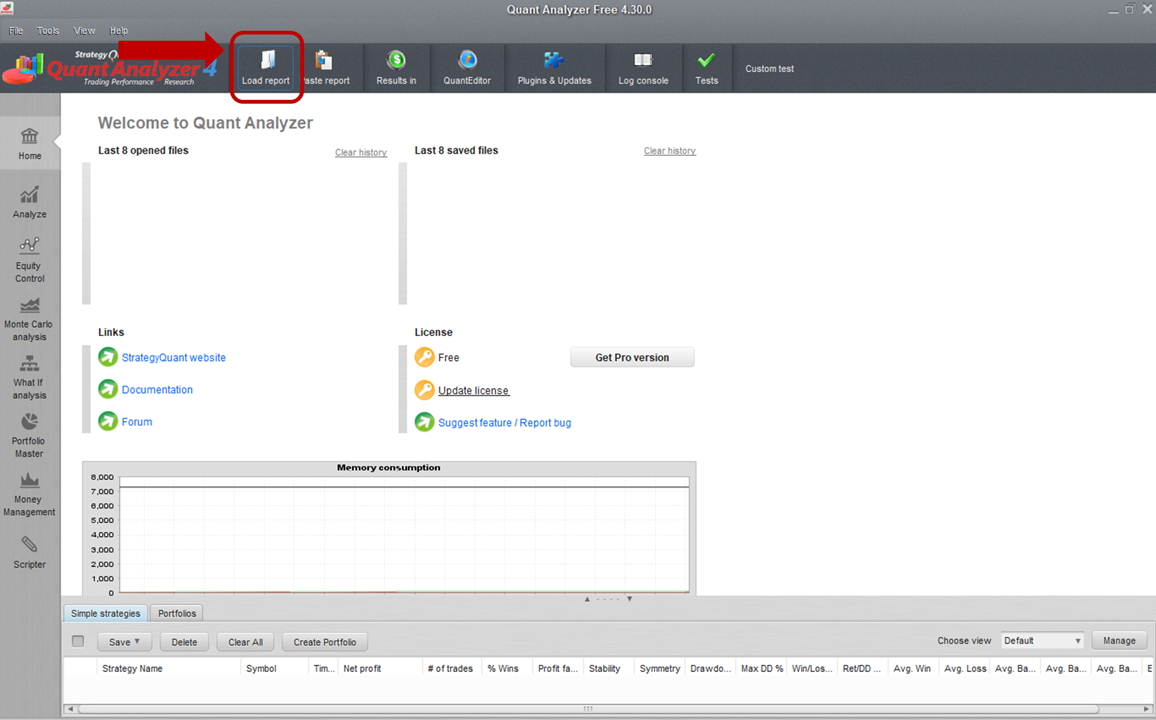
Quant Analyzerが起動したら、MT4のレポートをロードします。
左上の”Load Report”をクリックし、保存したMT4のレポートを選択します。
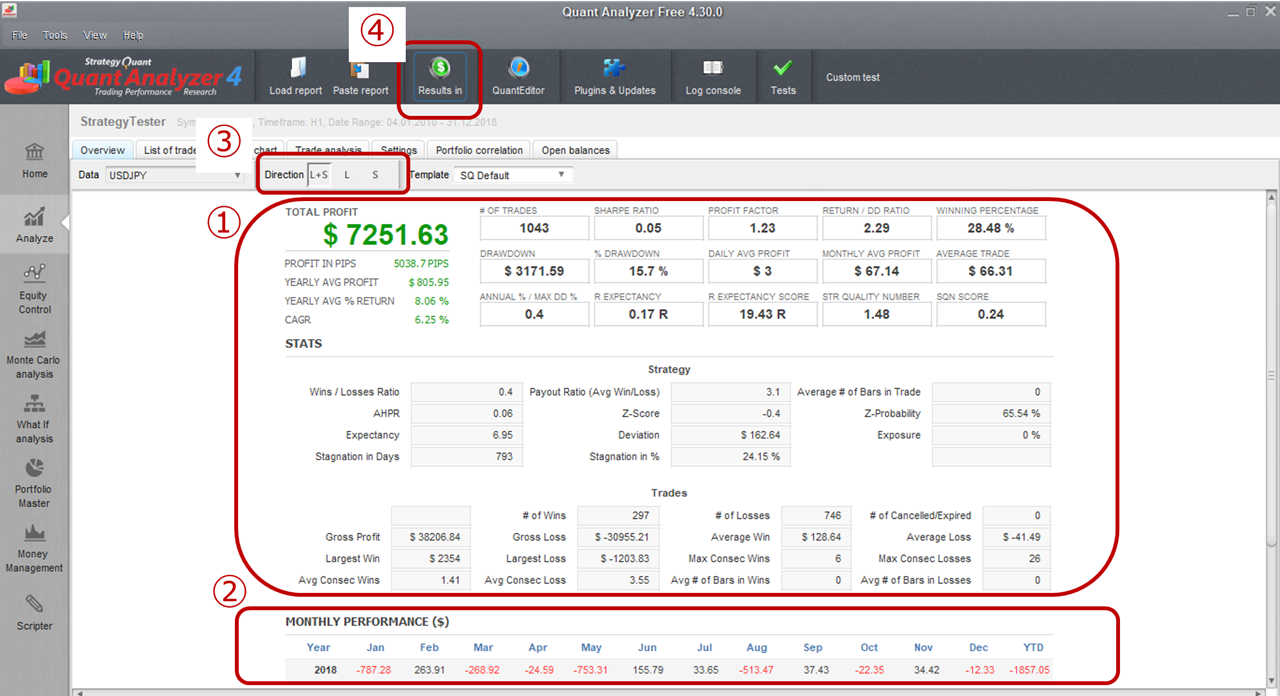
レポートをインポートすると画像のように詳細が表示されます。
この結果は前回試した”Moving Average”のものです。
①はレポートよりも詳細な統計情報が掲載されています。
また、②の部分はさらに下にスクロールすると全期間の月ごとの損益を確認することができます。
③の”L+S”はロングとショートの合算を”L”はロングのみを”S”はショートのみの統計情報をクリックで切り替えることができます。
④をクリックすると金額ベースの統計情報から、pipsベース、%ベースへと切り替えができ、分析の幅が広がります!
